Orodja v Photoshopu so po svojem namenu razdeljena v štiri kategorije: izbira, premikanje in obrezovanje; merjenje; retuširanje in barvanje; oblikovanje in besedilo. Vsi so nameščeni na posebni plošči, ki se nahaja na levi strani zaslona. Hkrati so orodja, ki so si podobna po funkcionalnosti, združena v sklope. Majhen črn trikotnik, ki se nahaja v spodnjem desnem kotu gumba, pomeni, da je pod njim več orodij.
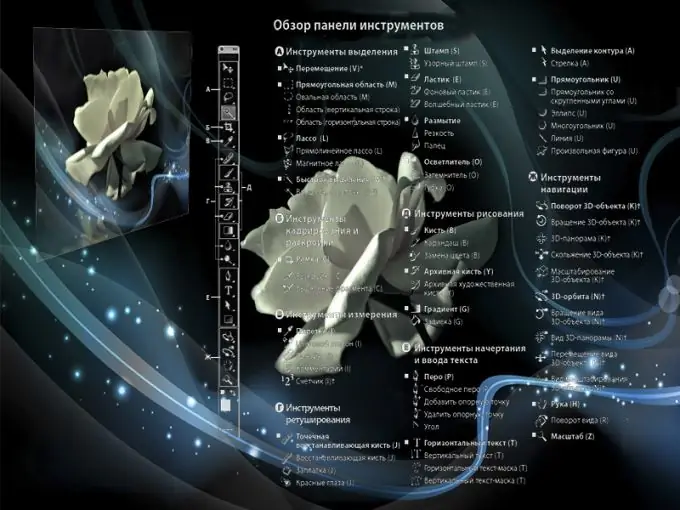
Navodila
Korak 1
Izbor je v središču dela s sliko v Photoshopu. Z njegovo pomočjo programu pokažete, s katerim fragmentom slike želite delati. Izbor lahko ustvarite na podlagi njegove oblike ali barve.
2. korak
Za izbiro geometrijsko pravilnega območja se uporabljajo štiri orodja iz nabora Marquee - "Območje". Vsi se nahajajo pod enim gumbom in jih pokliče bližnjična tipka M. Med njimi lahko preklapljate s pomočjo bližnjične tipke Shift + M.
3. korak
Če želite ustvariti izbor v prosti obliki, uporabite eno od treh orodij Lasso Lasso, ki jih prikliče bližnjična tipka L. Upoštevajte, da se Magnetic Lasso uporablja, če je močan kontrast med izbranim predmetom in okolico.
4. korak
Za izbiro po barvah obstajajo orodja za hitro izbiro - "Hitra izbira", ki dobro deluje na kontrastnih slikah, poudarjanje slikovnih pik dane barve, in čarobna palica - "čarobna palica", primerna za izbiro velikih homogenih površin (tipka W).
5. korak
Za ustvarjanje izbir se uporablja tudi način hitre maske. Če ga želite preklopiti, morate pritisniti bližnjično tipko Q. Poleg tega za natančno izbiro konture uporabite orodje Pen - "Pen" (tipka P).
6. korak
Sloj ali izbor lahko premaknete s posebnim orodjem za premikanje. Pridržite tipko Shift, če se želite premikati strogo navpično ali vodoravno. In če med premikanjem držite Alt, bo Photoshop ustvaril kopijo predmeta (tipka V).
7. korak
Če želite sliko obrezati ali popraviti perspektivo slike, uporabite skupino orodij Obreži - "Okvir". Isti nabor vključuje še dve orodji za spletno oblikovanje: Slice - "Cutting", razdelitev slike na rezine in Slice Select - "Select slices" (tipka C).
8. korak
Če želite vzeti vzorec barve, ki je že prisotna na sliki, uporabite orodje Eadropper - "Eyedropper". Color Sampler - "Color sampler" omogoča označevanje izbranih barv. Orodje 3D Material Eyedropper - "3D-material eyedropper" se uporablja za določanje barve 3D predmeta (tipka E).
9. korak
Pod istim gumbom je še več orodij: Ravnilo - "Ravnilo" nastavi merilno lestvico v dokumentu; Opombe - "Komentar", vam omogoča, da dodate besedilno opombo; Štetje - "Števec" se uporablja za vstavljanje digitalnega števca v sliko (tipka I).
10. korak
V Photoshopu je pet orodij za retuširanje. Manjše kožne nepravilnosti, kot so madeži ali mozolji, se odstranijo s točkovno ščetko in zdravilno ščetko. Za delo z večjimi drobci je primerno orodje Patch.
11. korak
Ta sklop vključuje tudi orodje za rdeče oči za odstranjevanje rdečih oči in lestvico za premikanje / vsebino, ki se zaveda vsebine, za lestvico za premikanje / vsebino, ki se zaveda vsebine, za premikanje ali spreminjanje izbranih predmetov (tipka J).
12. korak
Zdaj si oglejte največjo skupino orodij za risanje Photoshop. Glavno je orodje Brush - "Brush", ki ima ogromno število sort in nastavitev.
13. korak
Svinčnik - "Svinčnik" se od čopiča razlikuje po trši oznaki in se uporablja za ustvarjanje tankih linij. Zamenjava barv - "Barvna zamenjava" se uporablja za prebarvanje določenih delov slike. Mixer Brush - "Mix brush" ustvarja imitacijo slikanja (tipka B).
14. korak
Clone Stamp Tool - Žig spremeni en del slike v drugega. Območje kloniranja je izbrano ročno. Njegova različica vzorca žiga - "Vzorec žiga" vam omogoča, da na sliko dodate izbrani vzorec (tipka S).
15. korak
Orodja za krtačo History Brush in Art History se uporabljata skupaj s paleto History za prenos podatkov iz različnih stanj in posnetkov. Simulirajte različne umetniške sloge (tipka Y).
16. korak
Eraser toolbox - "Eraser" je namenjen brisanju slikovnih pik plasti. Gumica za ozadje - "Gumica za ozadje" in Čarobna radirka - "Čarobna radirka" delujeta samo na kontrastnih območjih (tipka E).
17. korak
Če morate območje slike zapolniti z eno barvo, uporabite orodje Paint Bucket. Če želite ustvariti gladke prehode, uporabite Gradient - "Gradient". Pri delu s tridimenzionalnimi predmeti boste potrebovali orodje 3D Select Material - z njim določite vzorec materiala in ga uporabite za 3d model (tipka G).
18. korak
Za obdelavo robov slike se uporabljata orodji Blur - "Blur" in Sharpen - "Sharpness". Smudge - "Finger" razmaže sliko. Za klic teh orodij ni nobene bližnjične tipke.
19. korak
Če želite povečati osvetlitev ali osvetliti majhno površino, uporabite orodje Dodge. In za obdelavo senc uporabite Burn - "Dimmer". Zmanjšajte nasičenost z orodjem Gobica (tipka O).
20. korak
Pod gumbom Pero je skupina petih orodij za ustvarjanje in urejanje poti na podlagi sidrnih točk. Pero se uporablja tudi za natančno orisanje zapletenih predmetov, da bi ustvarili masko ali izbor.
21
Za delo z besedilom uporabite orodja skupine Type - "Text". Tu lahko izberete orodje za pisanje vodoravnega ali navpičnega besedila, za ustvarjanje teksturiranega besedila pa uporabite tudi eno od orodij Type Mask - "Text Mask". Besedilo prilagodite s pomočjo posebnih palet.
22
Za ustvarjanje različnih oblik obstaja skupina orodij Pravokotnik - "Oblike". Med njimi obstajajo orodja tako za ustvarjanje pravilnih geometrijskih oblik kot za risanje poljubnih. Orodja Izbira poti - "Izbira poti" in Neposredna izbira - "Izbira kota" izberite ustvarjene vrstice za poznejše spremembe.
23
V Photoshopu je na voljo še več orodij: Roka - "Roka" za krmarjenje po sliki, Sukanje pogleda - "Sukanje pogleda" za vrtenje platna, Povečava - "Lestvica", ki spremeni lestvico ogleda slike, kazalci za izbiro glavne barve ozadja in preklapljanje med njimi.






